在日常使用wps办公软件时,有时我们需要修改文件的保存路径,以满足不同的存储需求或便于文件管理。那么,wps究竟该如何修改保存路径呢?
一、在保存文件时指定路径

当我们首次保存新建文档时,会弹出“另存为”对话框。在这个对话框中,我们可以看到左侧的文件夹列表。通过点击这些文件夹,找到我们希望保存文件的目标路径。例如,我们原本习惯将文档保存在“我的文档”文件夹下,现在想将其保存到d盘的“工作资料”文件夹中,只需在对话框中依次展开d盘、找到“工作资料”文件夹并选中它即可。然后在文件名框中输入合适的文件名,点击“保存”按钮,文件就会被保存到指定路径。
二、对已保存文件更改路径
对于已经保存过的文件,如果要修改其保存路径,我们可以在wps中打开该文件。然后点击“文件”选项卡,在弹出的菜单中选择“另存为”。接下来的操作与首次保存时指定路径类似,在“另存为”对话框中选择新的目标路径,输入新文件名(也可使用原文件名),再点击“保存”。这样,文件就会被复制到新路径下,原路径的文件依然保留。
三、利用“文件位置”选项修改默认路径
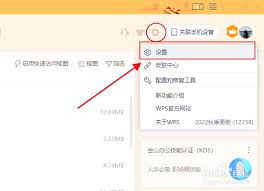
除了上述方法,我们还可以通过设置“文件位置”选项来改变wps保存文件的默认路径。点击“文件”选项卡,选择“选项”。在弹出的“选项”对话框中,找到“文件位置”选项卡。这里列出了各种文件类型的默认保存路径,比如文档、表格、演示等。我们选中需要修改的文件类型,点击“修改”按钮,在弹出的文件夹选择对话框中选择新的默认保存路径,点击“确定”即可。此后,当我们再次保存该类型的文件时,默认路径就会是我们刚刚设置的新路径。
掌握了这些修改wps保存路径的方法,我们就能更灵活地管理和存储文件,提高工作效率和文件管理的便利性。






















